Tạo lập và chỉnh sửa Trang thông tin tuyển sinh tổng hợp của trường như thế nào?
Hỏi đáp / Tạo lập và quản lý trang thông tin tuyển sinh tổng hợp của trường
Tạo lập và quản lý trang thông tin tuyển sinh tổng hợp của trường
Chỉ các trường Đại học, Cao đẳng hay Trung cấp đã được phân quyền mới có thể tạo lập, chỉnh sửa và quản lý trực tiếp Trang thông tin tuyển sinh tổng hợp dành cho trường mình. Việc tạo lập hay chỉnh sửa một Trang thông tin tuyển sinh tổng hợp của trường được thực hiện theo hướng dẫn sau đây:
Bước 1: Truy cập và mở trang quản lý trường tuyển sinh
- Sau khi đăng nhập vào tài khoản Nhà tuyển sinh của bạn, click vào menu "Quản lý trang tuyển sinh" để mở thư mục "QUẢN LÝ TRANG TUYỂN SINH"
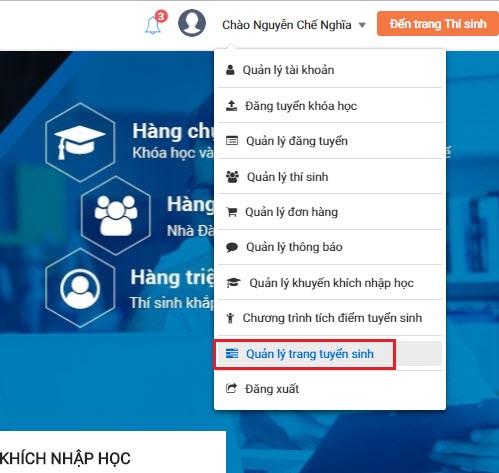
Lưu ý:
+/ Bạn phải được cấp quyền quản lý Trang tuyển sinh tổng hợp trước khi có thể mở được trang "Quản lý trang tuyển sinh".
Bước 2: Tạo lập và chỉnh sửa bổ sung trang Trường tuyển sinh
- Thông thường, khi Quản trị website đã cấp quyền cho bạn quản lý trang tuyển sinh, họ đã tạo sẵn cho bạn một Trang tuyển sinh riêng cho trường của bạn với Tên trường và Mã trường. Khi bạn mở thư mục "Quản lý trường tuyển sinh" sẽ xuất hiện tên trường tuyển sinh đã tạo sẵn.
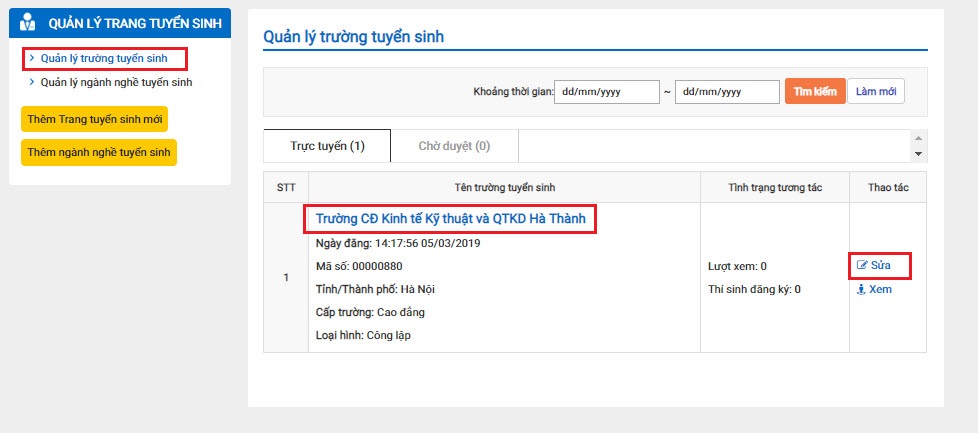
- Click vào nút "Sửa" tại cột "Thao tác" để mở ra cửa sổ "Sửa Trang/Trường tuyển sinh riêng".
- Tại đây, bạn điền bổ sung các thông tin còn thiếu hoặc chỉnh sửa cập nhập các thông tin có sẵn theo đúng thực tế của trường bạn.
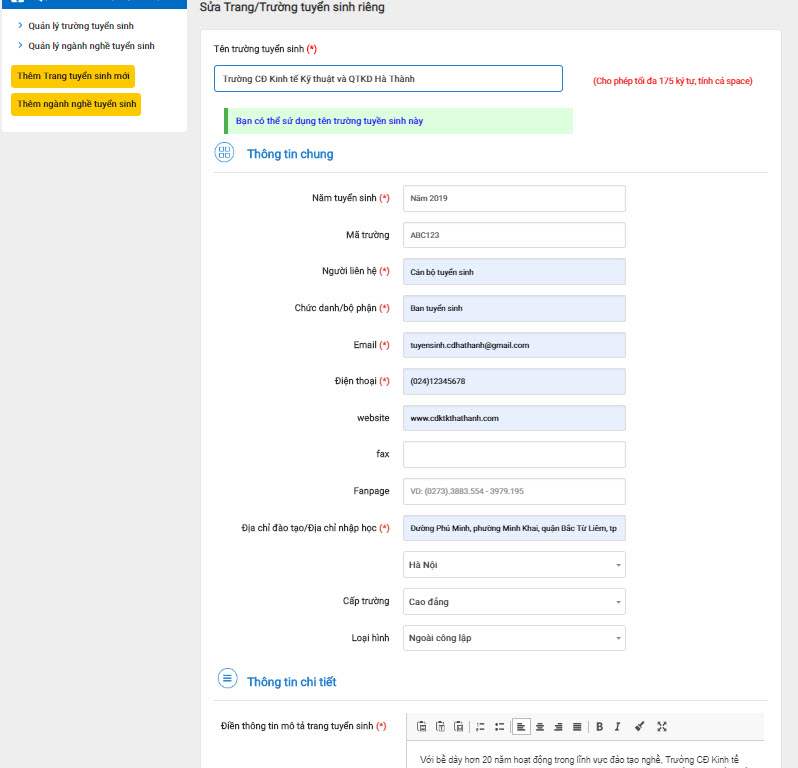
- Tại phần "Điền thông tin mô tả trang tuyển sinh": Bạn cần điền các thông tin giới thiệu tổng quan về trường, tầm nhìn, sứ mệnh, ưu thế của trường, và đặc biệt là thông tin chi tiết về Kế hoạch tuyển sinh cả mùa tuyển sinh (cả năm tuyển sinh) của trường.
- Sau khi điền đầy đủ các thông tin tại trang này, nhấn nút "Cập nhật" để lưu.
Lưu ý:
+/ Mỗi trường chỉ có thể được tạo và quản lý một Trang thông tin tuyển sinh tổng hợp duy nhất. Vì vậy, nếu có kế hoạch hoặc thông tin tuyển sinh mới, thì bạn phải thay đổi, chỉnh sửa, cập nhật ngay trên Trang thông tin tuyển sinh đã có sẵn. Bạn không thể tạo một Trang thông tin tuyển sinh khác.
+/ Thông tin nhập vào các trường thông tin ở phần "Thông tin chung" phải chính xác. Hệ thống sẽ kiểm tra xác thực không cho phép trùng lặp Tên trường và Mã trường..
Bước 3: Thêm mới hay bổ sung chỉnh sửa ngành nghề tuyển sinh
(i) Thêm mới ngành nghề tuyển sinh:
- Tại Menu lề phải "QUẢN LÝ TRANG TUYỂN SINH" click dòng "Thêm ngành nghề tuyển sinh" để mở cửa số cho phép nhập thêm một ngành nghê tuyển sinh mới rồi điền các thông tin vào các ô nhập liệu tương ứng. Mỗi ngành nghề tương ứng với một cấp học thì đều phải tạo riêng.
- Điền tên ngành nghề tuyển sinh mới vào ô "Tên ngành nghề"
* Tại phần "Thông tin chung": Điền các thông tin vào các ô thông tin tương ứng.
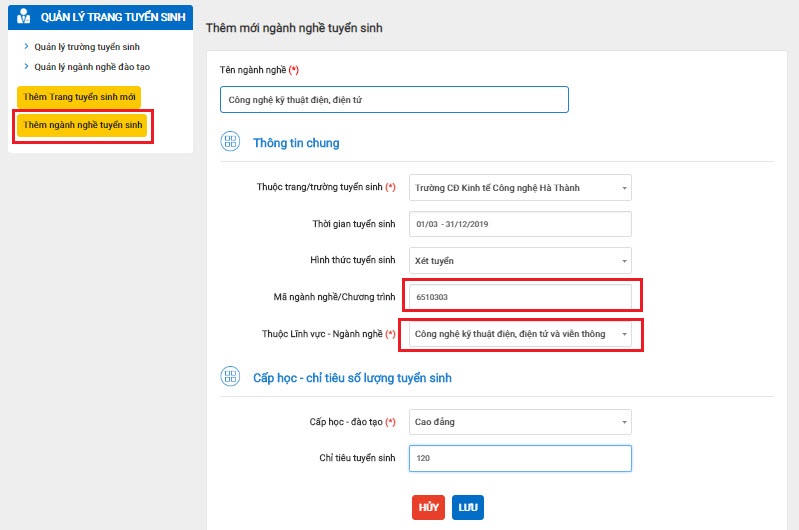
Lưu ý:
+/ Tại ô "Mã ngành nghề/Chương trình": nếu có Mã ngành nghề, bạn chỉ cần nhập đúng Mã số quy định, hệ thống sẽ tự động nhập giá trị vào ô "Thuộc Lĩnh vực - Ngành nghề". Nêu không có Mã ngành nghề, bạn phải chọn thủ công giá trị của ô "Thuộc Lĩnh vực -Ngành nghề".
* Tại phần "Cấp học - chỉ tiêu, số lượng tuyển sinh":Phân biệt 2 trường hợp khác nhau đối với các trường là Đại học và các trường là CĐ hay Trung cấp.
Trường hợp các trường Đại học, thực hiện như sau:
- Ô "Cấp học- đào tạo": Chọn giá trị "Đại học"
- Ô 'Chỉ tiêu tuyển sinh": Nhập số lượng chỉ tiêu của ngành nghề theo kế hoạch
- Ô "Môn thi/Xét tuyển": Điền thông tin các khối thi và môn thi/xét tuyển.Thí dụ: "A00 : Toàn, Vật Lý, Hóa Học" | A01: Toán, Vật Lý, Tiếng Anh..."
- Click nút "LƯU" để lưu các thông tin
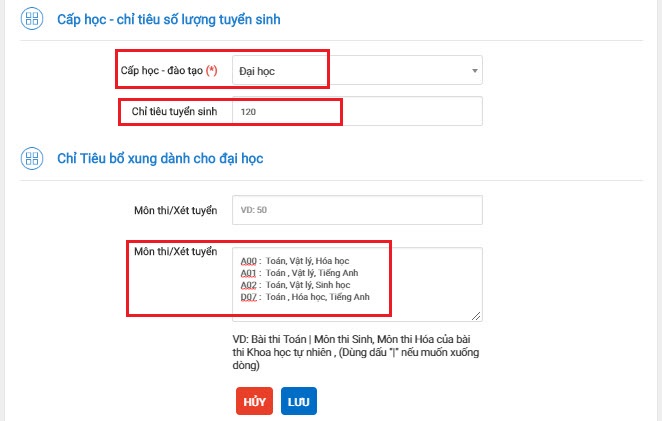
Trường hợp các trường Cao đẳng hay Trung cấp"
- Ô "Cấp học - đào tạo": Chọn giá trị tương ứng thí dụ "Cao đăng"
- Ô "Chỉ tiêu tuyển sinh" : Chọn giá trị tuyển sinh theo kế hoạch đồi với ngành nghề tương ứng. Trường hợp bạn để trống, hệ thống sẽ tự hiện thị giá trị ngầm định là "Tuyển theo chỉ tiêu"
- Nhấn nút "LƯU" để lưu thông tin.
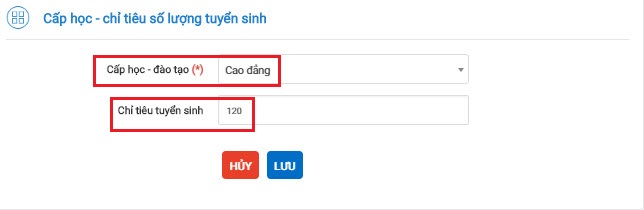
(ii) Chỉnh sửa cập nhập một ngành nghề đã có, thao tác như sau:
- Tại Menu lề phải "QUẢN LÝ TRANG TUYỂN SINH" click dòng "Quản lý ngành nghề tuyển sinh" để mở cửa số "Sửa ngành nghề tuyển sinh"
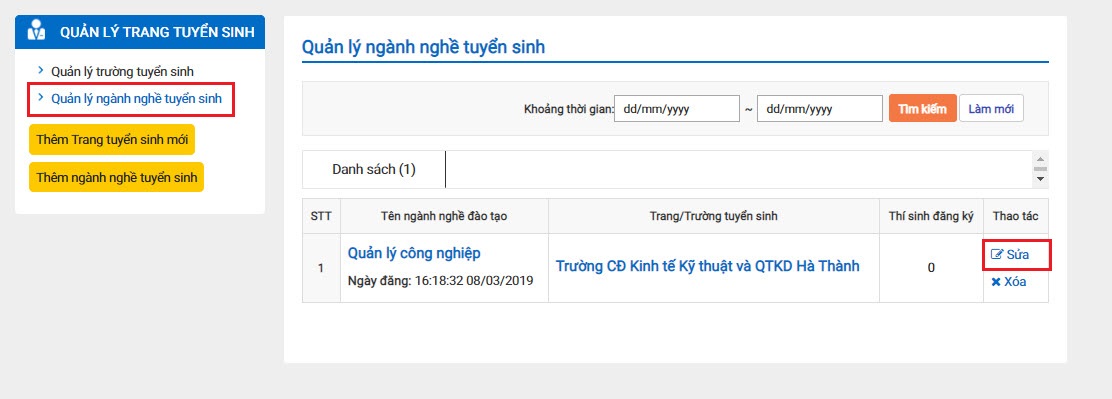
- Thực hiện chỉnh sửa thông tin tương tự như hướng dẫn ở phần thêm ngành nghề mới trên.
- Cuối cùng nhấn nút "Cập nhật" để lưu các thông tin vừa chỉnh sửa cập nhật.
Việc hiệu chỉnh cập nhật thông tin ngành nghề tuyển sinh có thể xem hướng dẫn chi tiết hơn nữa tại mục hỏi đáp Bổ sung và chỉnh sửa ngành nghề cho Trang thông tin tuyển sinh tổng hợp như thế nào?
Bước 4: Kiểm tra hiển thị trực tuyến Trang thông tin tuyển sinh tổng hợp
- Bước cuối cùng chính là xem hiển thị trực tuyến thực tế của Trang thông tin tuyển sinh tổng hợp vừa tạo ra và hiệu chỉnh các thông tin cho chính xác phù hợp nếu cần.
+/ Tại trang "Quản lý trang tuyển sinh", click nút "Xem" ở cột 'Thao tác". Trang thông tin tuyển sinh tổng hợp hiện thị trực tuyến có thể như sau:
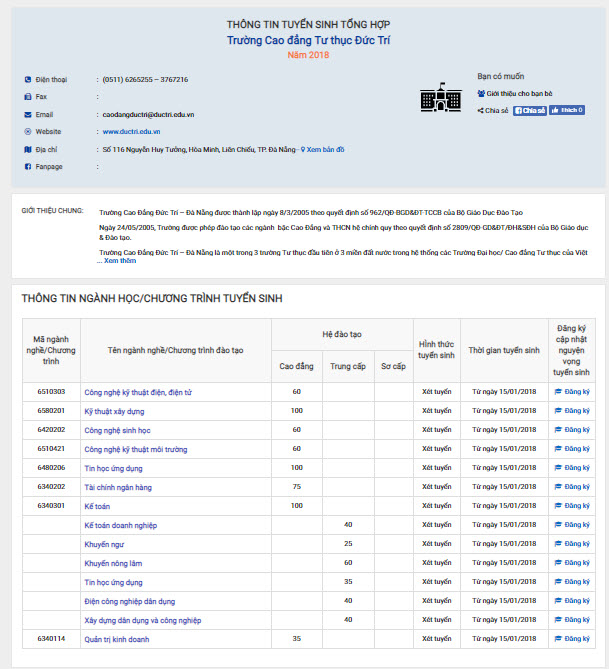
- Trường hợp phát hiện những sai sót hay cần chỉn sửa thông tin, bạn tiến hành lại các thao tác ở các bước 2,3 trên.
Xem các video clip liên quan:
Hướng dẫn Nhà tuyển sinh chỉnh sửa cập nhật Trang tuyển sinh tổng hợp của Trường
Hướng dẫn Nhà tuyển sinh bổ sung cập nhật ngành nghề tại Trang tuyển sinh tổng hợp


